或者也可以在传统桌面上按“Win+R” , 在“运行”窗口中输入“msconfig” , 然后回车 。

文章插图
图示:搜索系统配置

文章插图
图示:在Win8“运行”窗口中输入“msconfig”
进入Win8系统的“系统配置”界面 , 这时选择“引导”选项卡 , 勾选“安全引导” , 这样在下一次重启系统时 , 我们就会直接进入安全模式了 。
在安全引导下面还提供有“最小”、“其他外壳”、“网络”等选项 , 这些是安全模式具体模式 。 其中“最小”是标准的安全模式 , “网络”是允许网络连接的安全模式 , 而“其他外壳”是带命令提示符的安全模式 。 一般情况下我们选择“最小”或“网络”模式 。
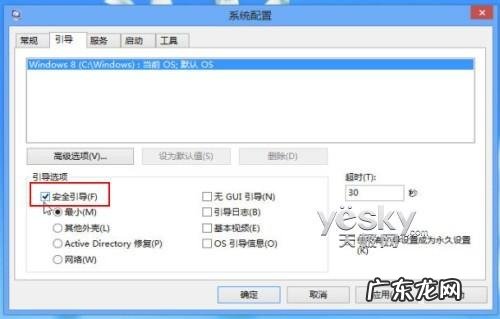
文章插图
图示:选择“安全引导”
设置完成之后 , 重启系统 , Win8则会直接以安全模式启动 。
注意:如果希望在使用过安全模式后重启进入正常的Windows 8 , 切记在安全模式中的执行以上步骤 , 并在系统配置中取消“安全引导”勾选 , 这样才可以在下一次启动系统进入Win8正常模式 , 否则会依然进入安全模式 。
【win7按f8进不了安全模式? 怎么进入Windows 8系统的”安全模式”】安全模式是Windows系统中非常重要的启动模式和功能 , 在系统出现问题或者遇到病毒侵害时 , 我们可以通过进入安全模式来查看和解决问题 。 上面我们介绍了在Win8中如何进入安全模式的两种方法 , 大家可以在需要的时候选用 。
特别声明:本站内容均来自网友提供或互联网,仅供参考,请勿用于商业和其他非法用途。如果侵犯了您的权益请与我们联系,我们将在24小时内删除。
